Como colocar linha no Word para assinatura de documentos
É possível adicionar o recurso em versões do Word para PC e smartphone em poucos passos; veja como
É possível adicionar o recurso em versões do Word para PC e smartphone em poucos passos; veja como
Seja para assinatura ou para separar textos, saber como colocar linhas no Word pode te ajudar na hora de formatar um documento. Também chamadas “regras horizontais”, esse recurso só funciona na versão completa do editor de texto e não está presente no Word Online. Abaixo, saiba como fazer em versões compatíveis do programa da Microsoft — Outlook, e Office 365, Word 2016, Word 2013, Word 2010 e Word 2007.
A maneira mais rápida para colocar linha de assinatura no word é usar um recurso chamado formatação automática. Quando você digita alguns caracteres três vezes seguidas e pressiona “Enter”, eles instantaneamente se tornam uma linha horizontal. Veja a seguir:
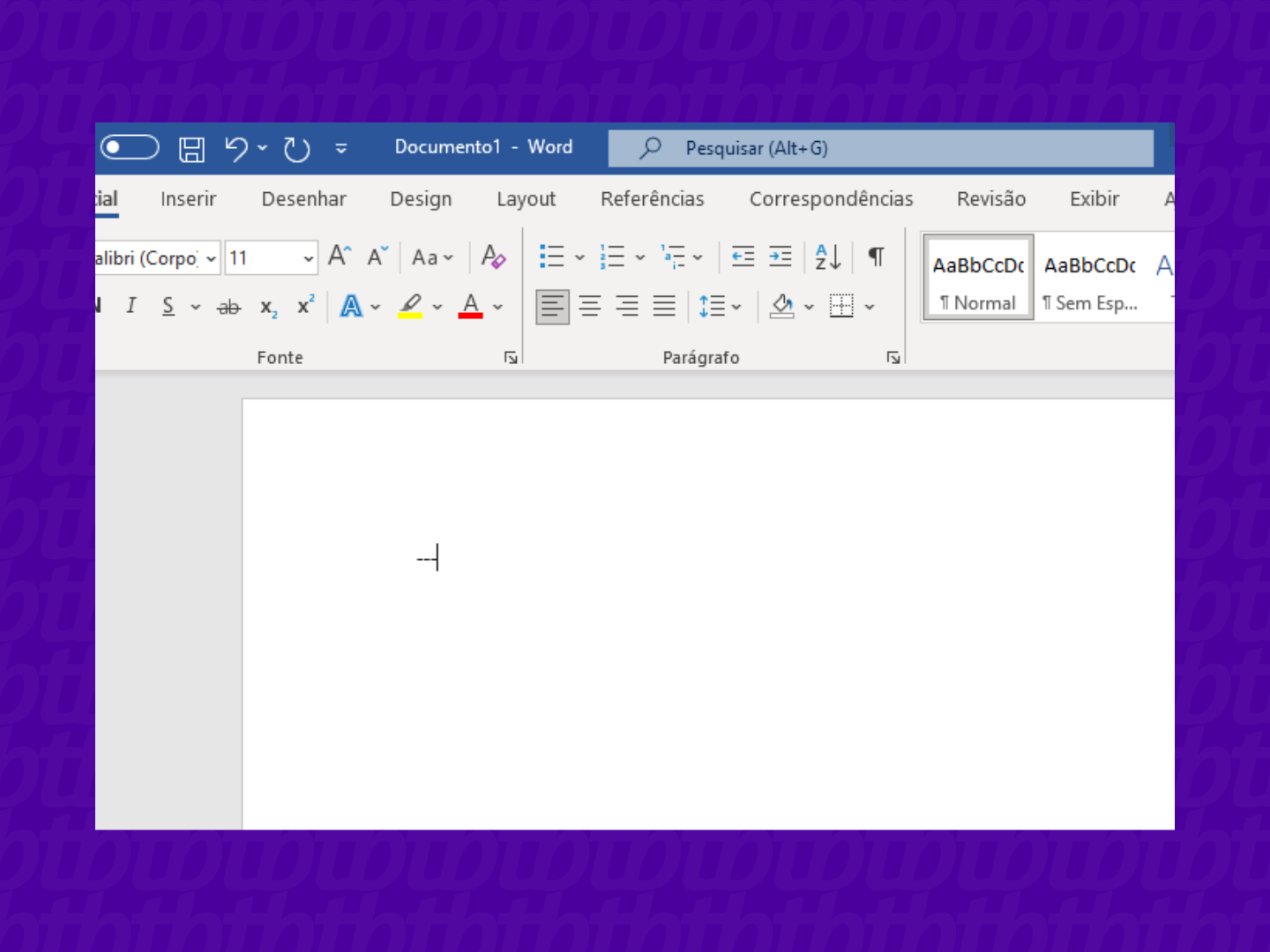
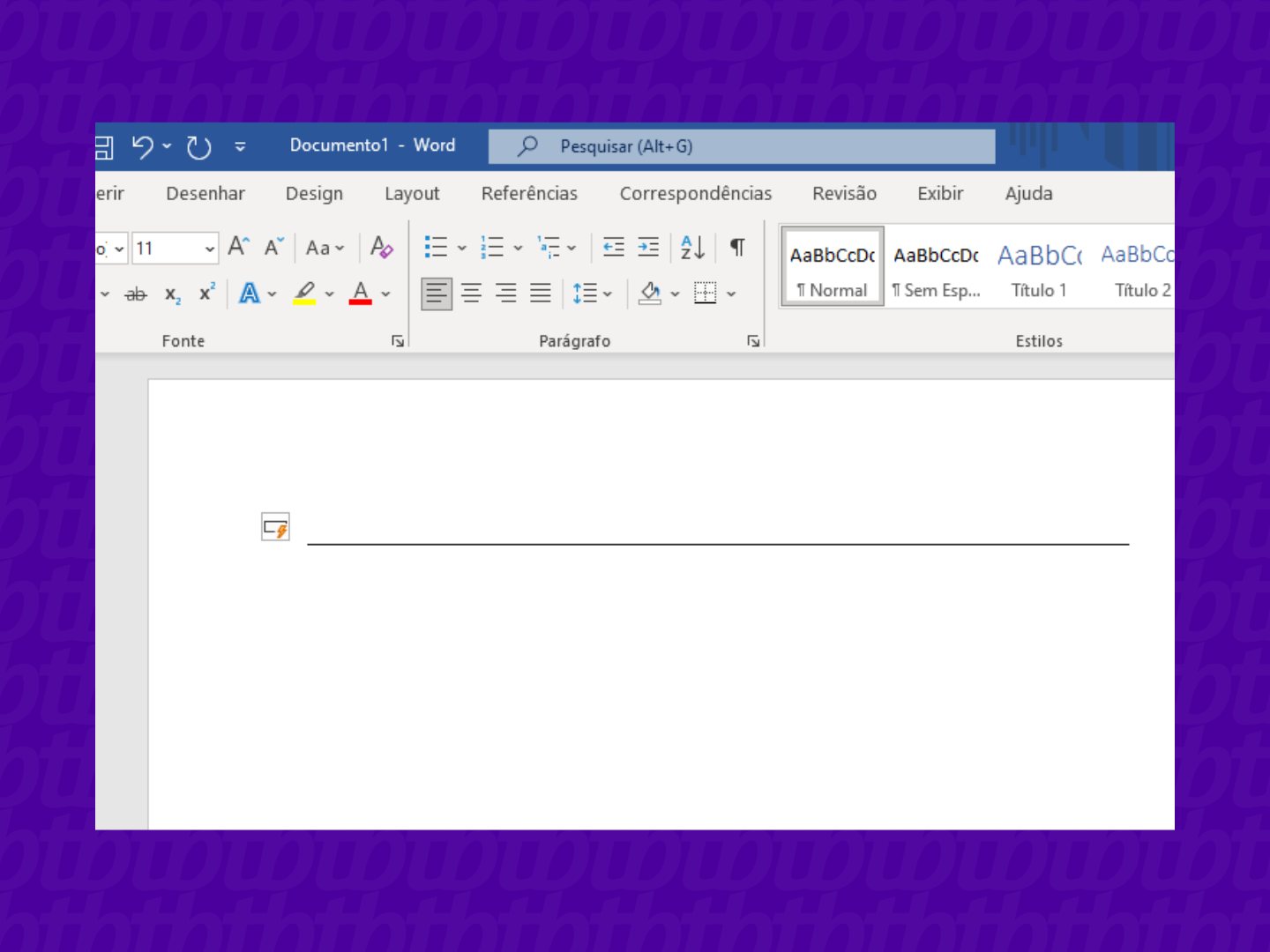
A linha será inserida em toda a largura da página no Word. Se for em uma coluna, vai corresponder à largura da coluna. Para remover, o processo também é simples.
Para remover uma linha, é possível fazer de duas formas diferentes: simplesmente pressionando o botão “Delete” ou ajustando as bordas, como no passo a passo abaixo.
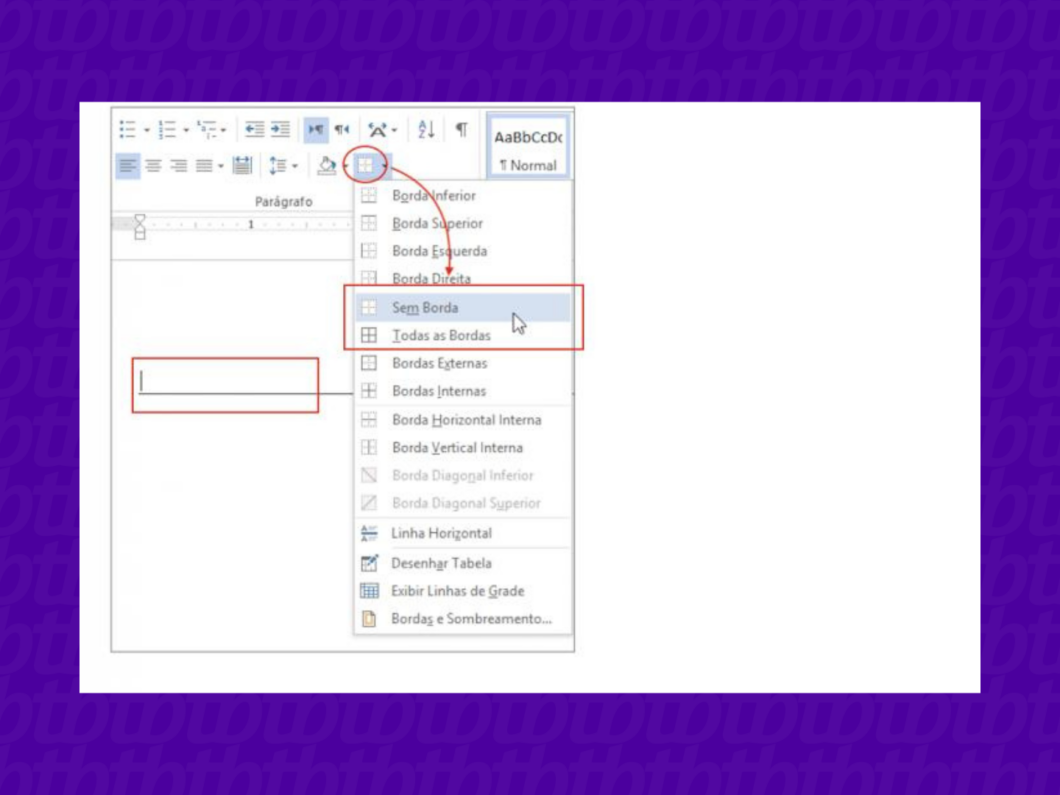
O Word também disponibiliza um menu no qual é possível inserir diversas formas geométricas no seu documento. Abaixo, veja como inserir no smartphone e no PC.
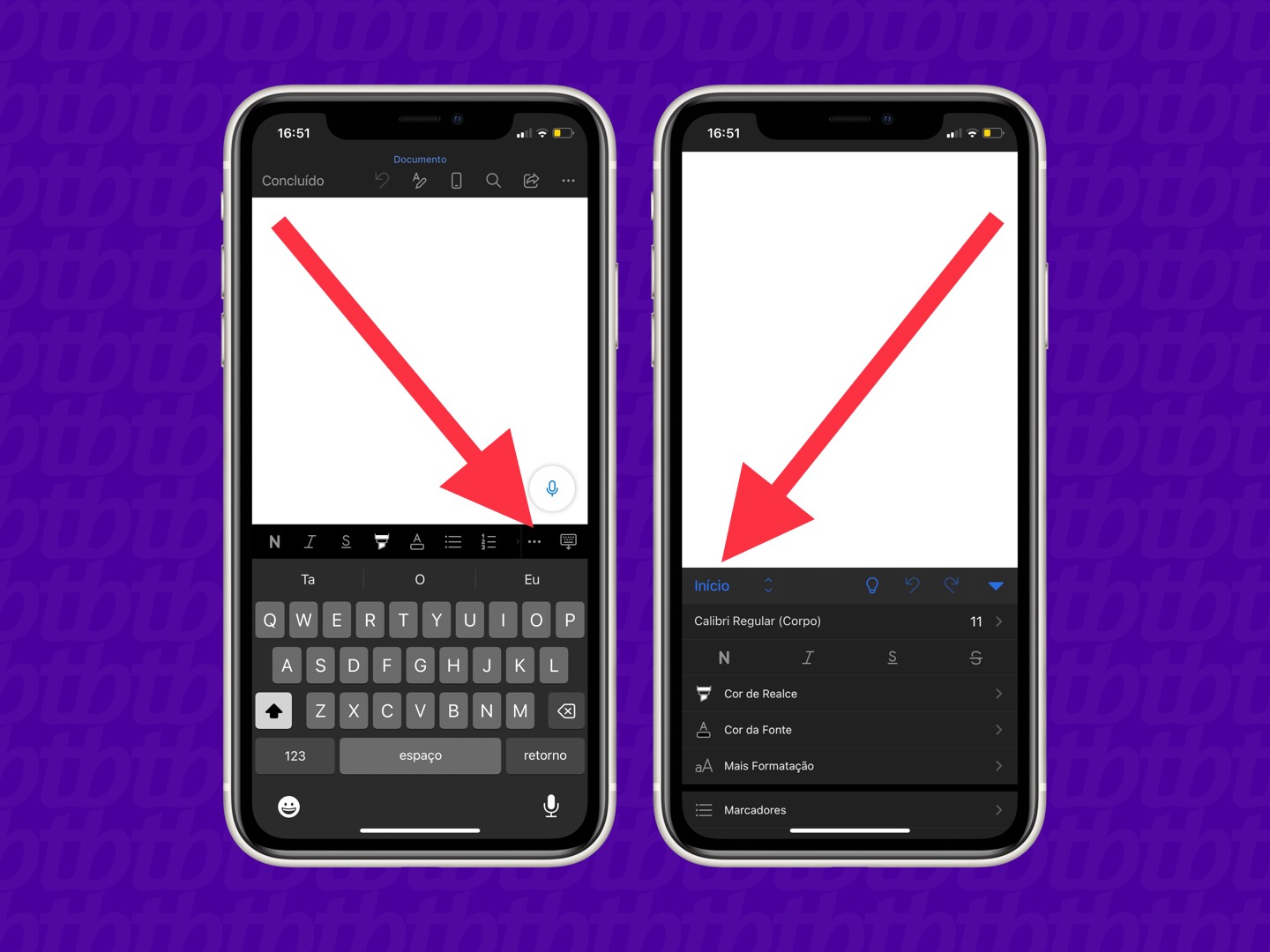
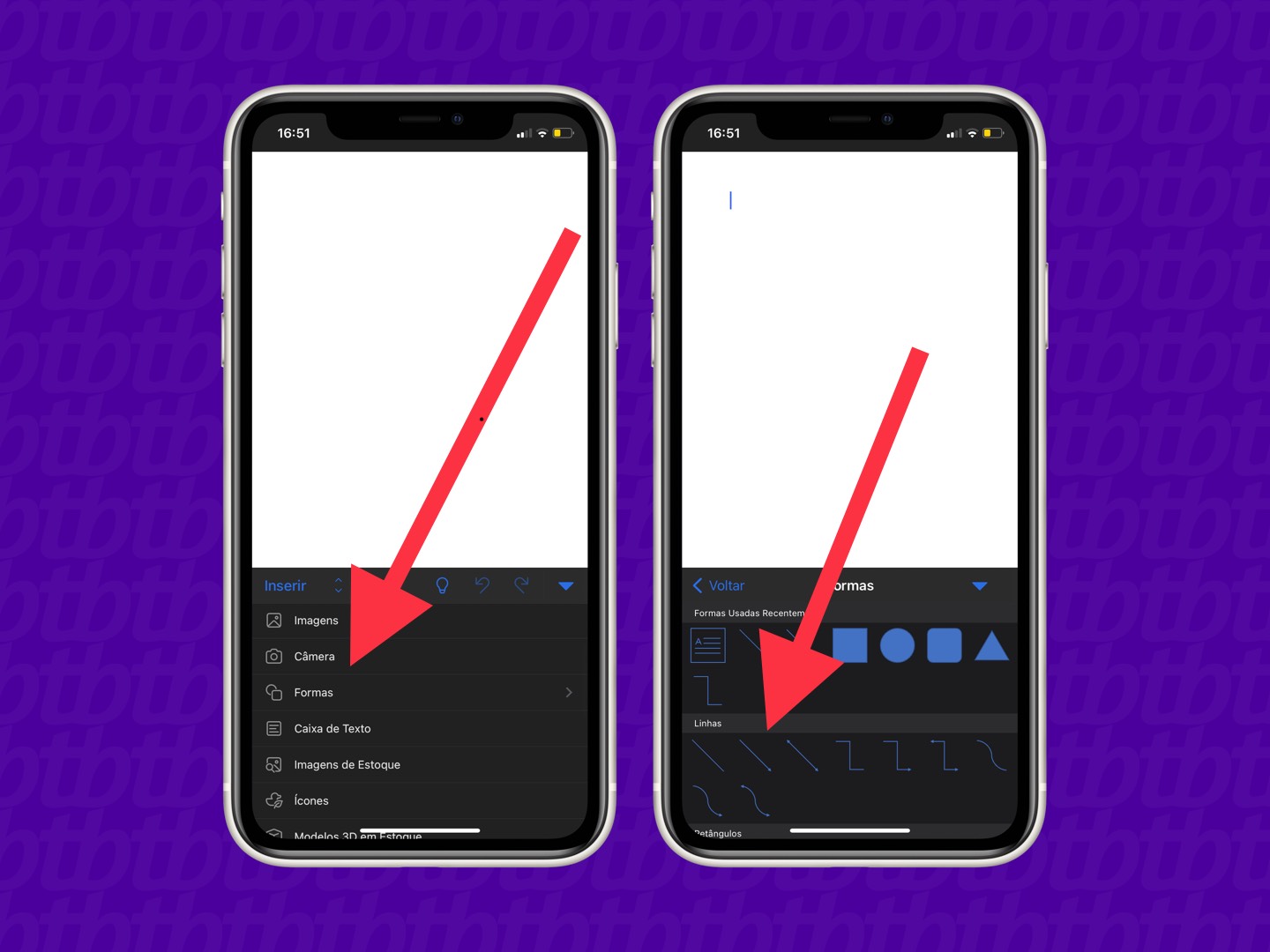
No PC, isso também é possível.
Para colocar uma linha de assinatura usando o menu de Formas:
Prontinho!
Assim como todo editor de texto, o Word oferece inúmeras possibilidades de formatação de documentos. Por conta disso, o Tecnoblog elaborou um guia com uma série de dicas importantes na hora de editar um texto, caso tenha interesse em se especializar na ferramenta.